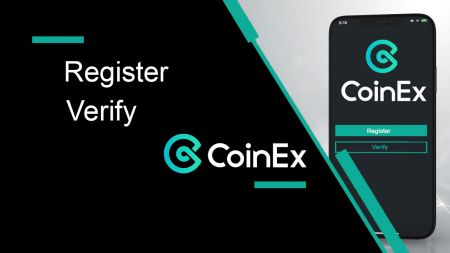Hoe een account te registreren en te verifiëren in CoinEx
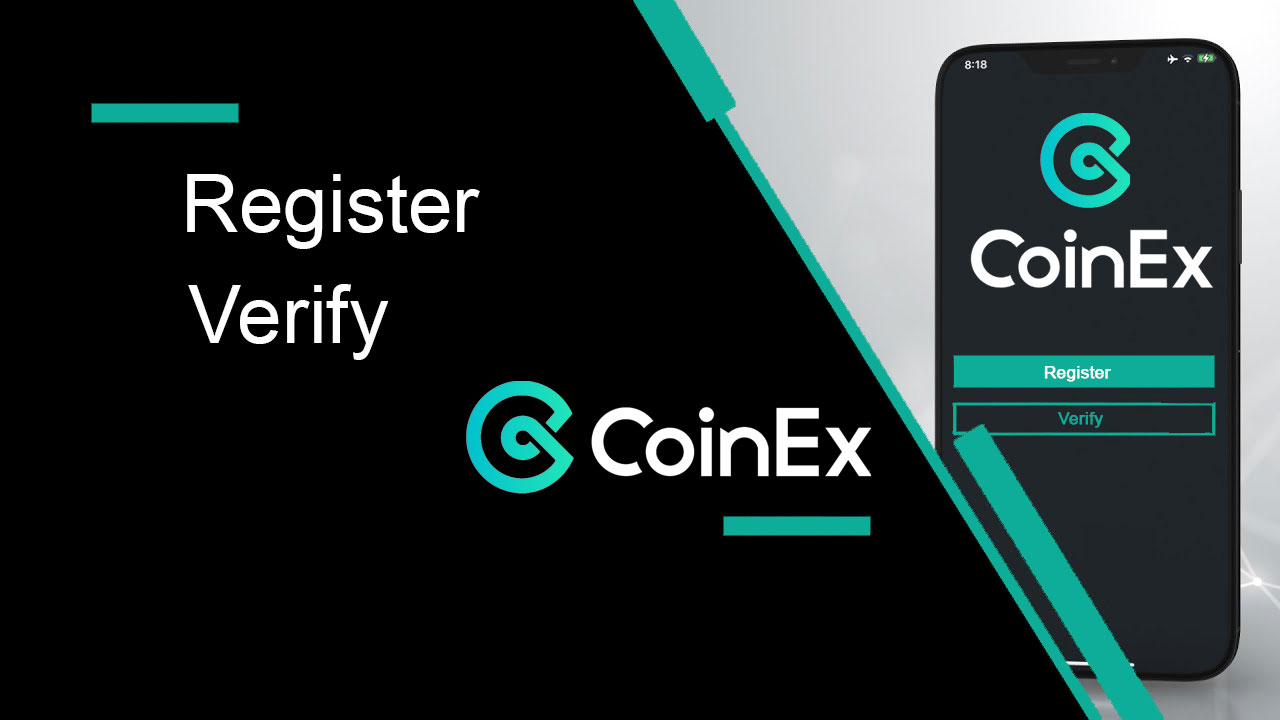
Hoe een account te registreren in CoinEx
Een CoinEx-account registreren [pc]
1. Ga naar de officiële website van CoinEx www.coinex.com en klik vervolgens op [ Aanmelden ] in de rechterbovenhoek.
2. Nadat u de registratiepagina hebt geopend, voert u uw [e-mailadres] in, klikt u op [Code ophalen] om de [e-mailverificatiecode] te ontvangen en vult u deze in. Stel vervolgens uw wachtwoord in en klik op [Ik heb gelezen, ga akkoord met de servicevoorwaarden ] als je klaar bent met lezen en klik op [Aanmelden].
Herinnering: uw e-mailadres is aanzienlijk verbonden met uw CoinEx-account, dus zorg ervoor dat dit geregistreerde e-mailaccount veilig is en stel een sterk en complex wachtwoord in dat uit hoofdletters en kleine letters, cijfers en symbolen moet bestaan). Onthoud ten slotte de wachtwoorden voor het geregistreerde e-mailaccount en CoinEx en bewaar ze zorgvuldig.
3. Door de voorgaande stappen te volgen, voltooit u de registratie van uw account.
Een CoinEx-account registreren【Mobiel】
Registreer via de CoinEx-app
1. Open de CoinEx-app [ CoinEx App IOS ] of [ CoinEx App Android ] die u hebt gedownload, klik op het profielpictogram in de linkerbovenhoek.
2. Klik op [Aanmelden a.u.b.]
3. Kies [ Registreren ]
4. Voer [uw e-mailadres] in, voer de verwijzingscode in (optioneel), lees en ga akkoord met de servicevoorwaarden, klik op [Registreren ] om uw e-mailadres te verifiëren.
5. Schuif om de puzzel te voltooien
6. Controleer uw e-mail, voer de e-mailverificatiecode in die naar uw e-mailbox is verzonden.
7. Stel uw wachtwoord in, klik op [Bevestigen].Nu kunt u inloggen om te beginnen met handelen!
Registreren via mobiel internet (H5)
1. Voer CoinEx.com in om de officiële website van CoinEx te bezoeken. Klik op [ Aanmelden ] om de pagina te registreren.
2. U kunt zich registreren met een e-mailadres:
1. voer een e-mailadres in.
2. druk op [code verzenden] om de e-mailverificatiecode in uw e-mailbox te ontvangen.
3. vul [E-mail verificatiecode] in.
4. Stel uw wachtwoord in
5. Voer uw wachtwoord opnieuw in
6. Voer verwijzingscode in (optioneel)
7. Klik op [Ik heb gelezen, ga akkoord met de servicevoorwaarden] nadat u klaar bent met lezen.
8. Klik op [Aanmelden] om de registratie van uw account te voltooien.
CoinEx-app downloaden
Download de CoinEx-app voor iOS
1. Meld u aan met uw Apple ID, open App Store, zoek "CoinEx" en druk op [GET] om het te downloaden; of Klik op de onderstaande link en open deze vervolgens op uw telefoon: https://www.coinex.com/mobile/download/inner
2. Ga na de installatie terug naar de startpagina en druk op [CoinEx] om te beginnen.

CoinEx-app voor Android downloaden
1. Klik op de onderstaande link en open deze vervolgens op uw telefoon: https://www.coinex.com/mobile/download/inner
2. Klik op [Download].
Opmerking : (U moet eerst 'installeer apk van onbekende bronnen toestaan' inschakelen onder uw privé-instellingen)

3. Keer terug naar je startscherm.

Veelgestelde vragen (FAQ) over Registreren
Waarom kan ik geen e-mails ontvangen?
Als je geen e-mail hebt ontvangen, kun je de volgende stappen proberen:
1. Controleer of je normaal e-mail kunt verzenden en ontvangen in je e-mailclient;
2. Zorg ervoor dat uw geregistreerde e-mailadres correct is;
3. Controleer of de apparatuur voor het ontvangen van e-mail en het netwerk functioneren;
4. Probeer uw e-mails te zoeken in Spam of andere mappen;
5. Stel de witte lijst met adressen in.
U kunt op de blauwe woorden klikken om te controleren: Hoe u uw witte lijst voor CoinEx-e-mails instelt
De e-mailadressen die in de whitelist moeten worden opgenomen:
[email protected]
[email protected]
[email protected]
[email protected]
Als geen van de geboden oplossingen uw probleem kan oplossen, dien dan een ticket in voor hulp.
Waarom kan ik geen SMS ontvangen?
De netwerkcongestie van de mobiele telefoon kan het probleem veroorzaken, probeer het over 10 minuten opnieuw.
U kunt echter proberen het probleem op te lossen door de onderstaande stappen te volgen:
1. Controleer of het telefoonsignaal goed werkt. Zo niet, ga dan naar een plek waar je een goed signaal op je telefoon kunt ontvangen;
2. Schakel de functie van de zwarte lijst of andere manieren om sms te blokkeren uit;
3. Schakel uw telefoon naar de vliegtuigmodus, start uw telefoon opnieuw op en schakel de vliegtuigmodus uit.
Als geen van de geboden oplossingen uw probleem kan oplossen, dient u een ticket in.
Hoe een account in CoinEx te verifiëren
Wat is het nut van ID-verificatie?
ID-verificatie is alleen van invloed op de opnamelimiet van 24 uur voor CoinEx-account en heeft geen invloed op het gebruik van andere functies op CoinEx.| Functie | Account zonder ID-verificatie | Account met ID-verificatie |
| Opname | 24 uur opnamelimiet: 10.000 USD | 24 uur opnamelimiet: 1.000.000 USD |
| Spotmargehandel | verkrijgbaar | verkrijgbaar |
| Eeuwigdurend contract | verkrijgbaar | verkrijgbaar |
| Financiële rekening | verkrijgbaar | verkrijgbaar |
| Promotie Activiteit | sommige | allemaal |
Hoe ID-verificatie voltooien? (Gezichtsherkenning)
1. Bezoek de officiële website van CoinEx http://www.coinex.com , log in op uw account, klik op [Account] in de rechterbovenhoek en kies [Accountinstellingen] in het menu.
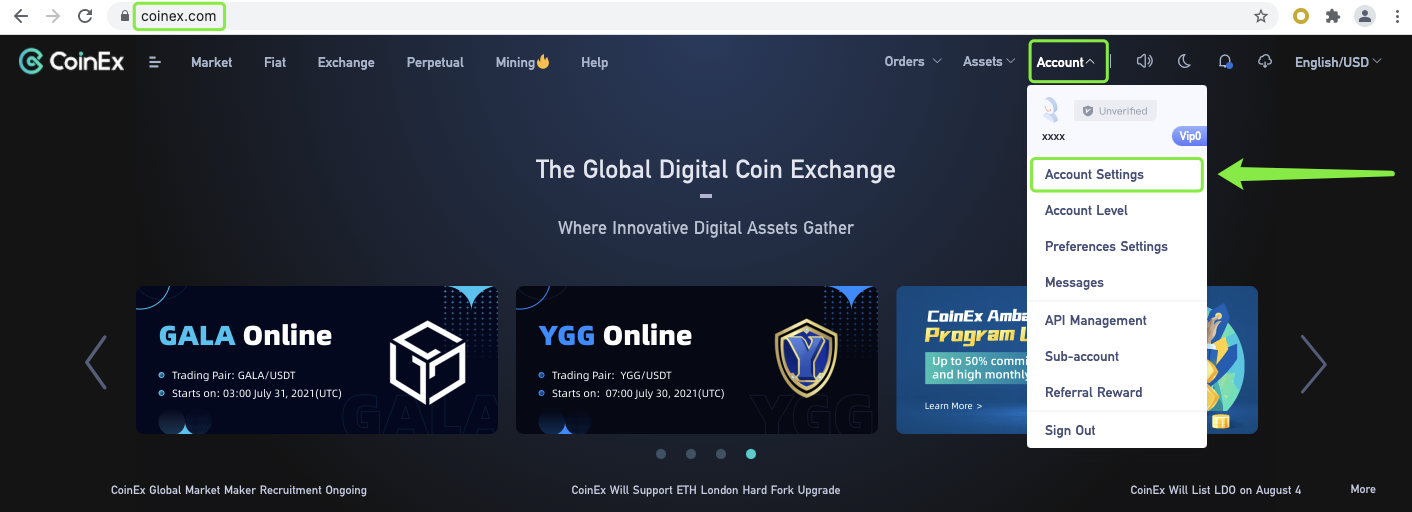
2. Klik op [Verifiëren] op de pagina van [ Accountinstellingen].
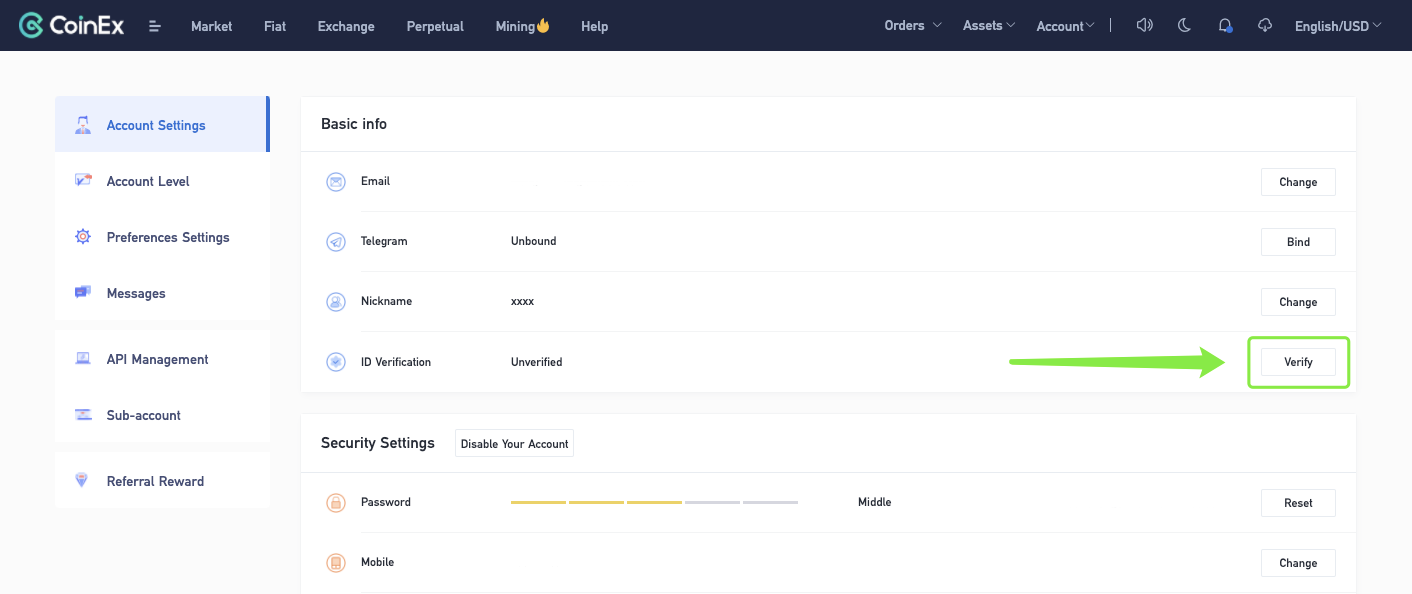 3. Lees [Attentie] aandachtig door, vink de pijl aan en klik op [Im all set for ID Verification].
3. Lees [Attentie] aandachtig door, vink de pijl aan en klik op [Im all set for ID Verification].
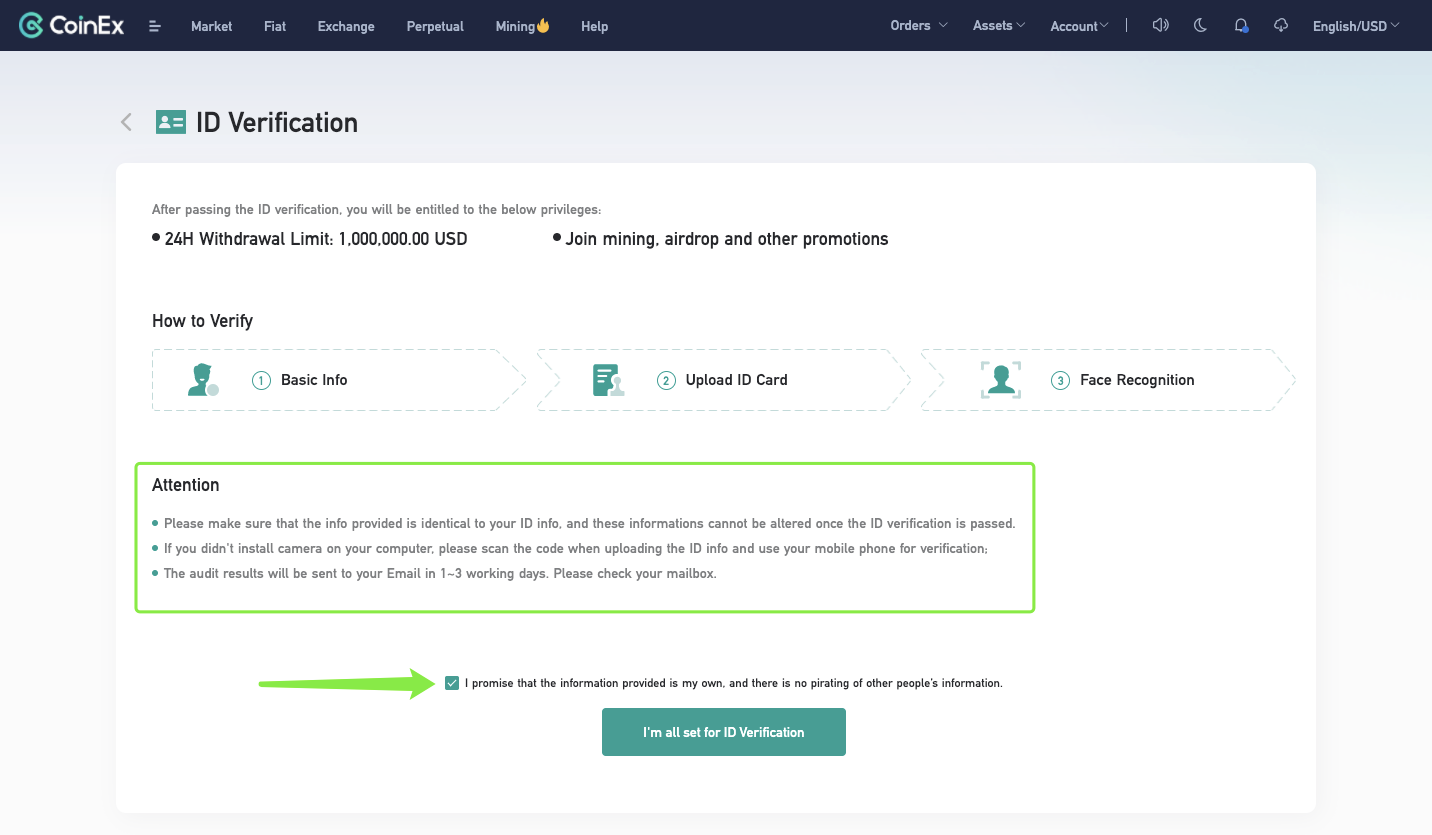 4. Vul [Basic Info] correct in en klik op [Next].
4. Vul [Basic Info] correct in en klik op [Next].
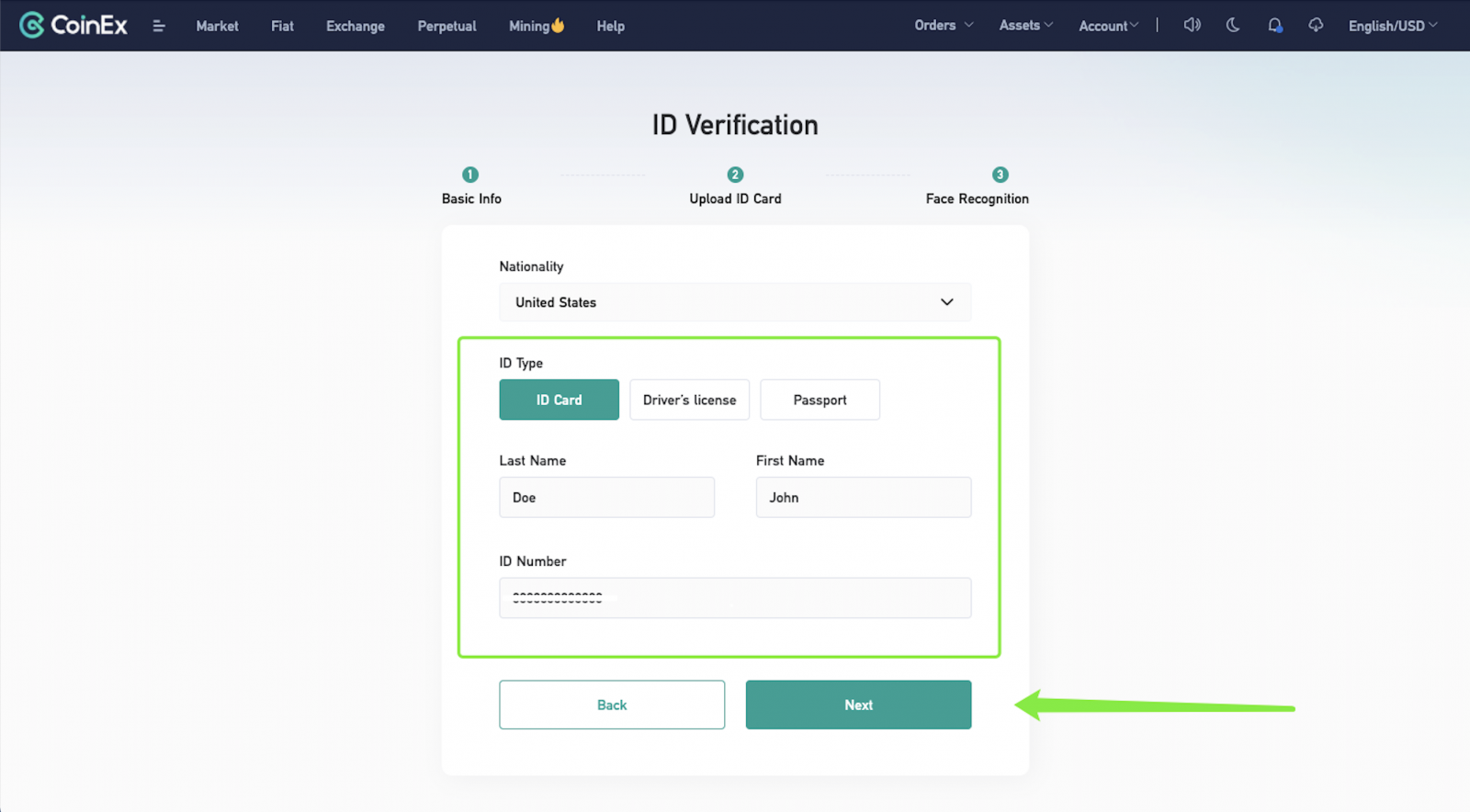 5. Kies een van de drie manieren om uw identiteitsbewijs te uploaden.
5. Kies een van de drie manieren om uw identiteitsbewijs te uploaden.Opmerking: dien de eerste pagina van het paspoort in als u [Paspoort] kiest.
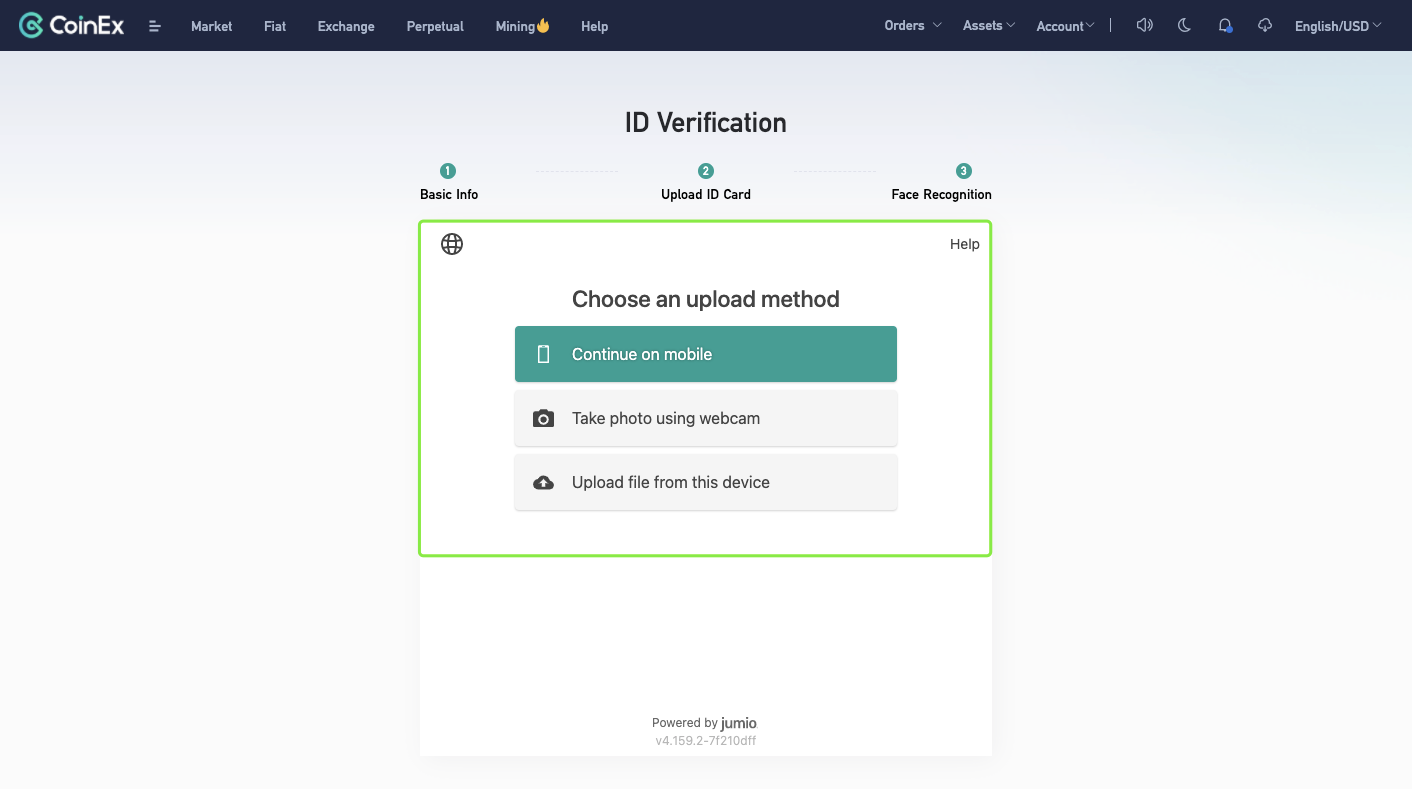 Optie 1: Kies [Doorgaan op mobiel] en selecteer [Link per e-mail verzenden] of [Scan in plaats daarvan QR-code] om het ID-document te uploaden.
Optie 1: Kies [Doorgaan op mobiel] en selecteer [Link per e-mail verzenden] of [Scan in plaats daarvan QR-code] om het ID-document te uploaden.
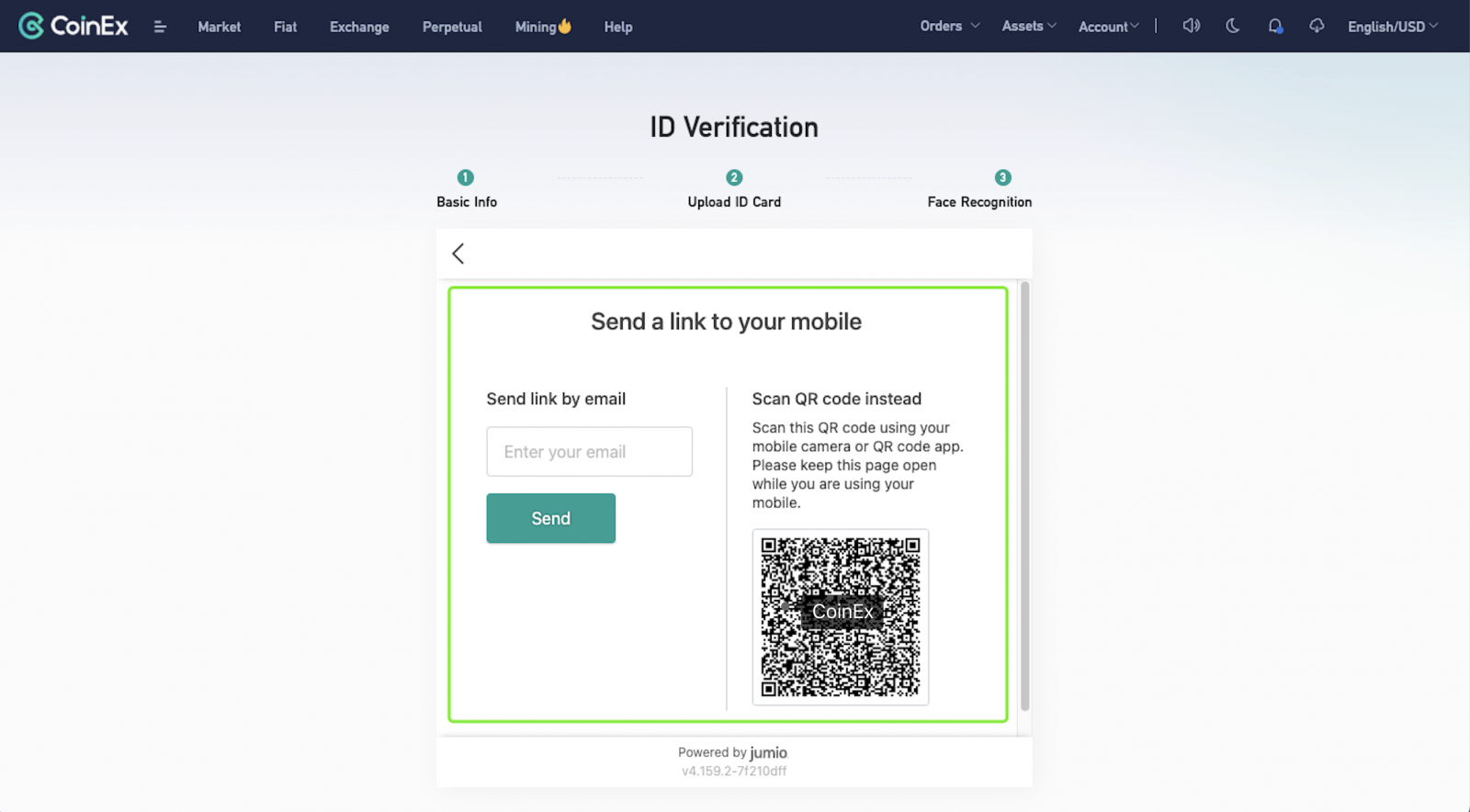 Optie 2: Kies [Foto maken met webcam] en klik op [Starten] om foto's van uw identiteitsbewijs te maken.
Optie 2: Kies [Foto maken met webcam] en klik op [Starten] om foto's van uw identiteitsbewijs te maken.
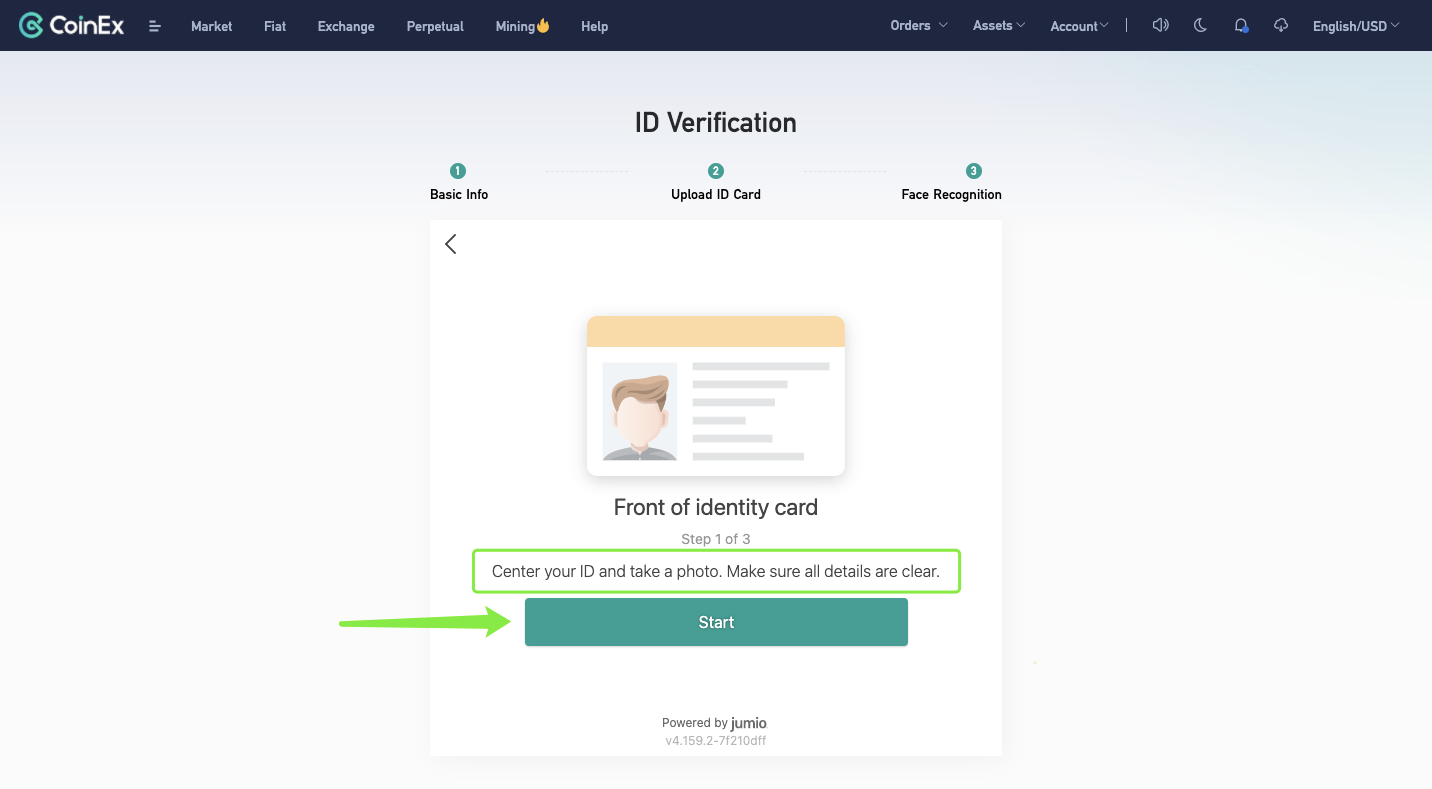
Opmerking: Upload een kleurenafbeelding van het hele document. Screenshots zijn niet toegestaan. Alleen JPG-, JPEG- of PNG-indeling.
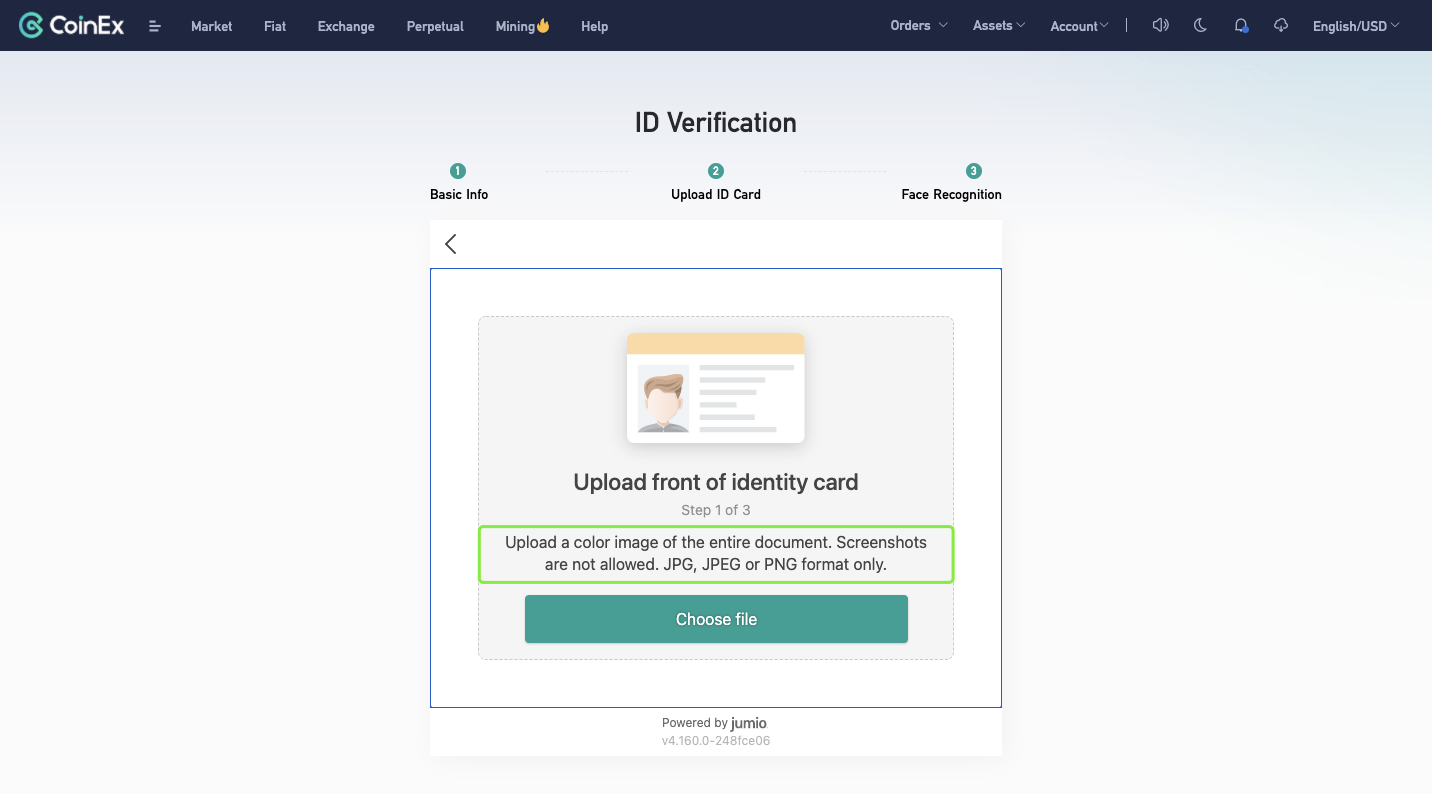
6. Start na het correct uploaden van het ID-document de stap [Gezichtsherkenning].
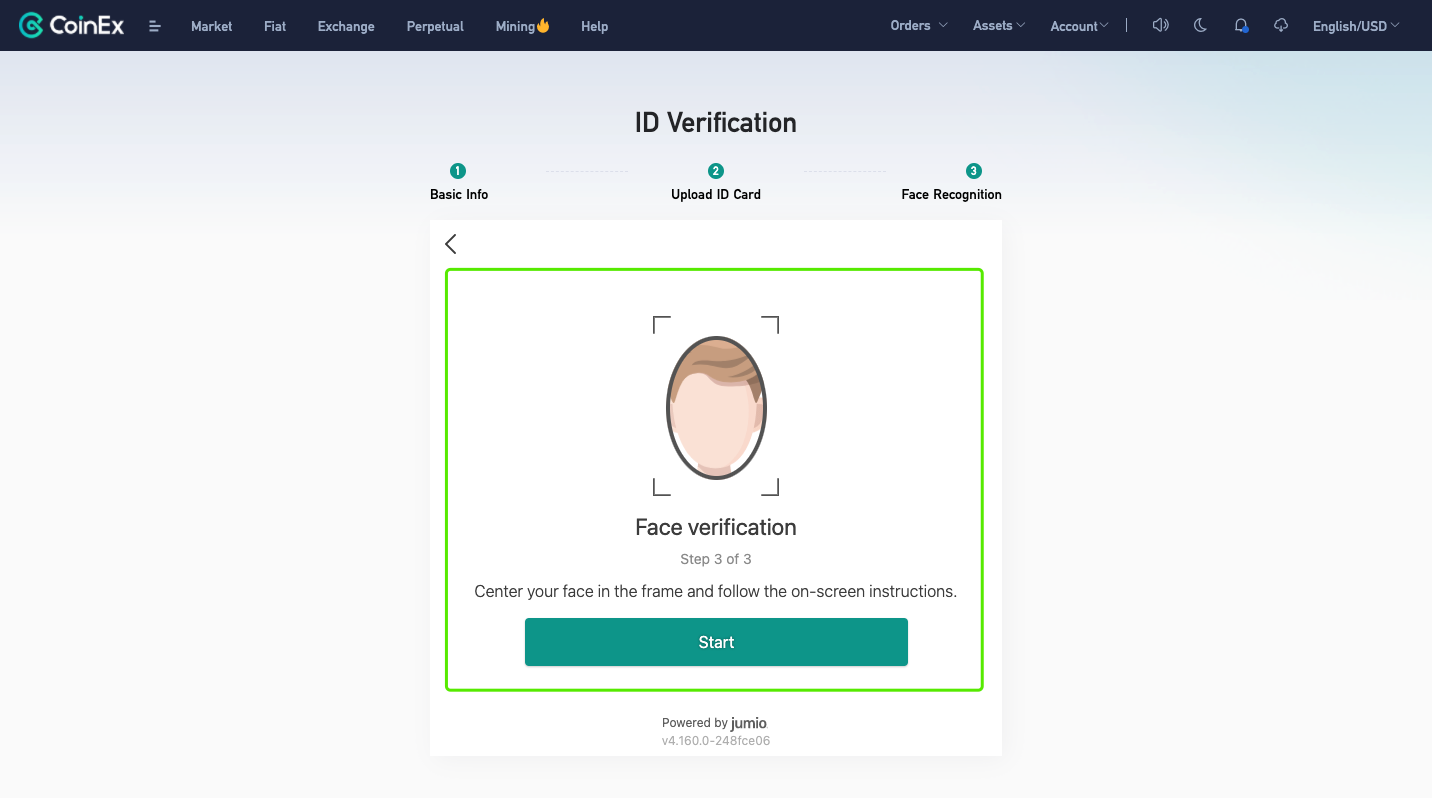 7. Na het voltooien van de bovenstaande stappen, wordt het resultaat binnen 1-3 werkdagen naar uw e-mail verzonden. Check dan tijdig je mailbox.
7. Na het voltooien van de bovenstaande stappen, wordt het resultaat binnen 1-3 werkdagen naar uw e-mail verzonden. Check dan tijdig je mailbox. 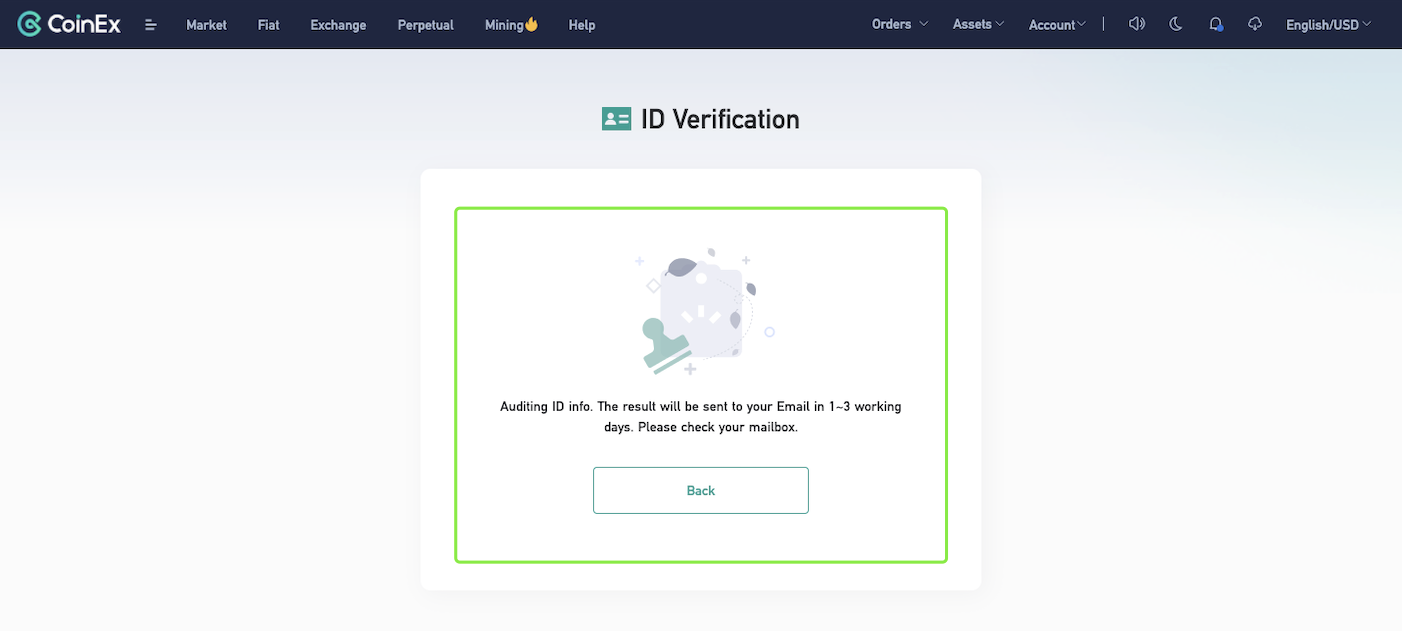
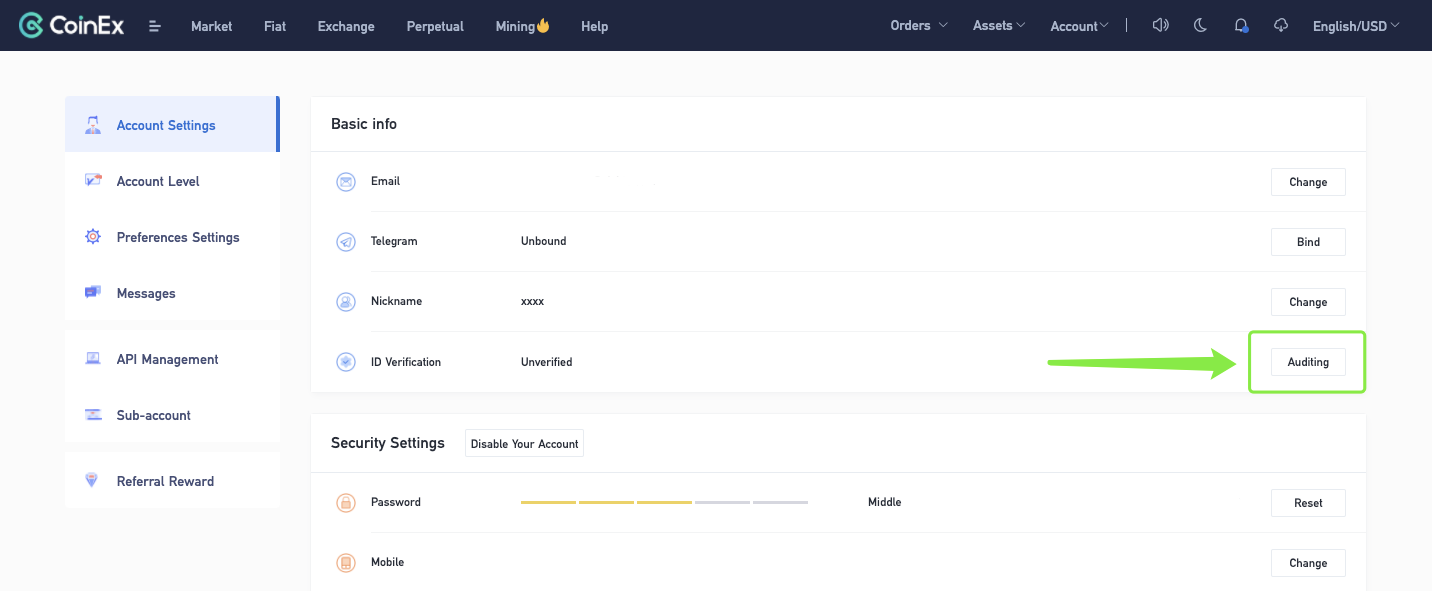
Herinnering:
2. Fax en fotokopie zijn onaanvaardbaar
3. De foto mag geen PS zijn en de certificaatinformatie kan niet worden gewijzigd
4. De foto mag niet te wazig zijn, hij moet duidelijk, volledig en onbelemmerd
5. Zorg ervoor dat er geen watermerk op de geüploade foto's staat
6. Zorg ervoor dat de geüploade documenten geldig zijn
7. Zorg ervoor dat u de enige persoon op de foto bent en dat uw gezicht vrij is.
Hoe ID-verificatie voltooien? (Handholding foto's)
1. Bezoek de CoinEx-website http://www.coinex.com , log in op uw account en klik op [Account] in de rechterbovenhoek, kies [Accountinstellingen] in het menu. 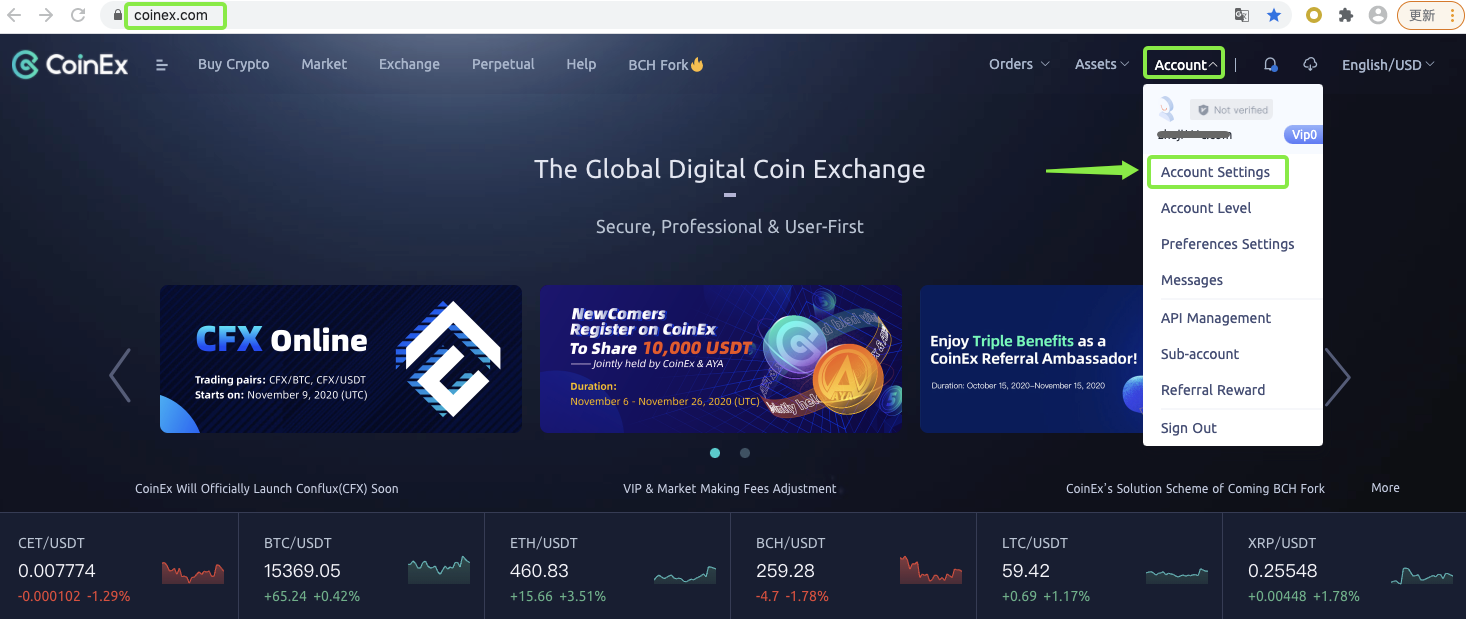 2. Klik op [Verifiëren] op de pagina van [ Accountinstellingen].
2. Klik op [Verifiëren] op de pagina van [ Accountinstellingen].
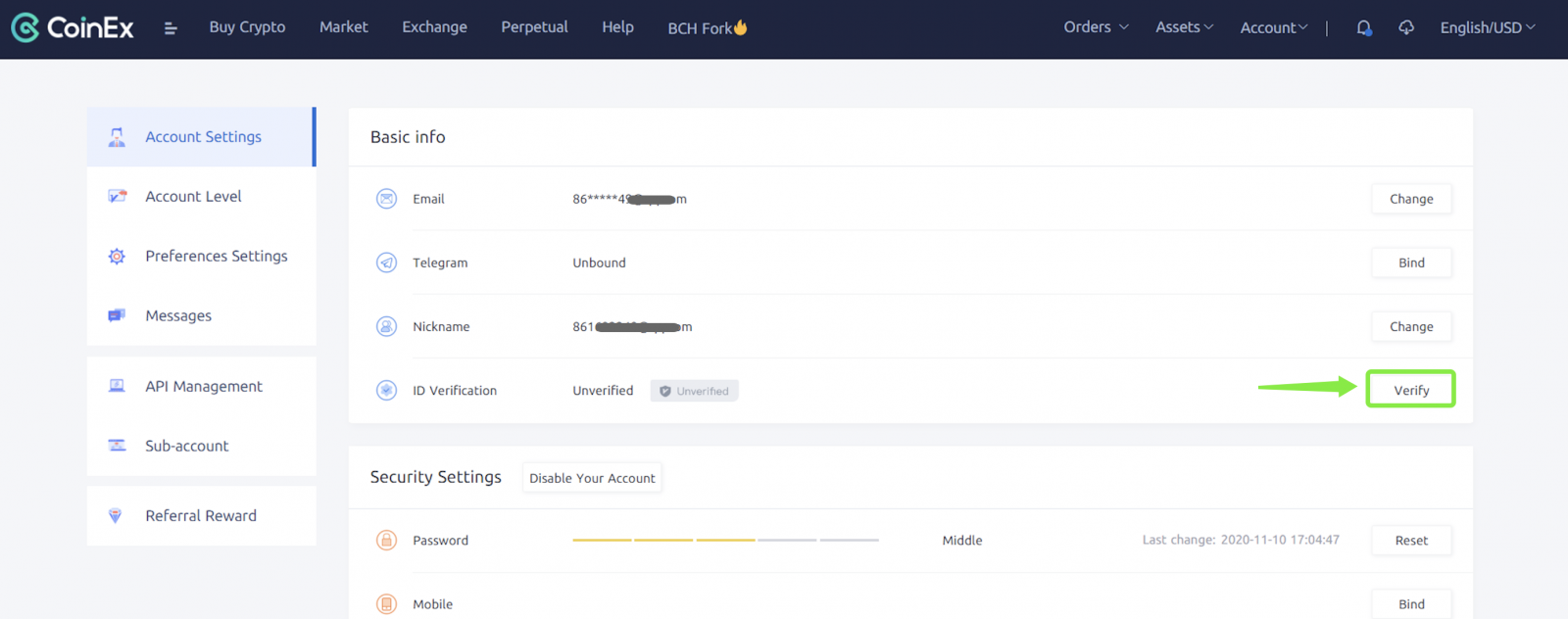 3. Vul [Basisinfo] correct in.
3. Vul [Basisinfo] correct in. 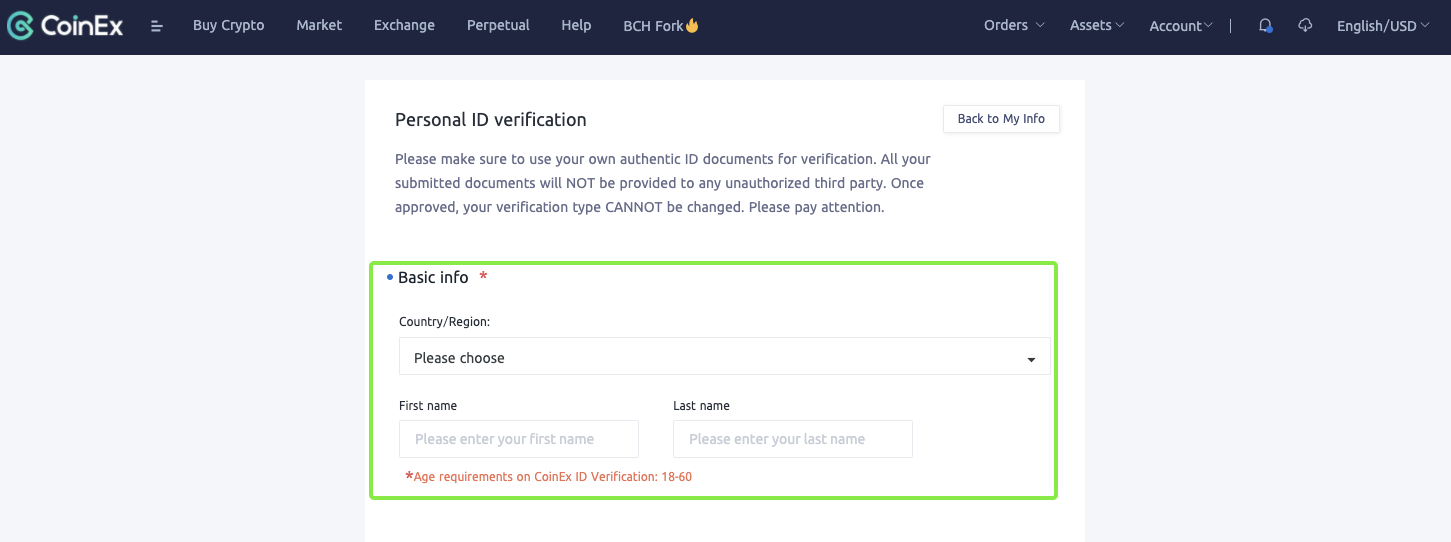 4. Kies [ID-type], voer [ID-nummer] in en upload ID-documenten.
4. Kies [ID-type], voer [ID-nummer] in en upload ID-documenten. 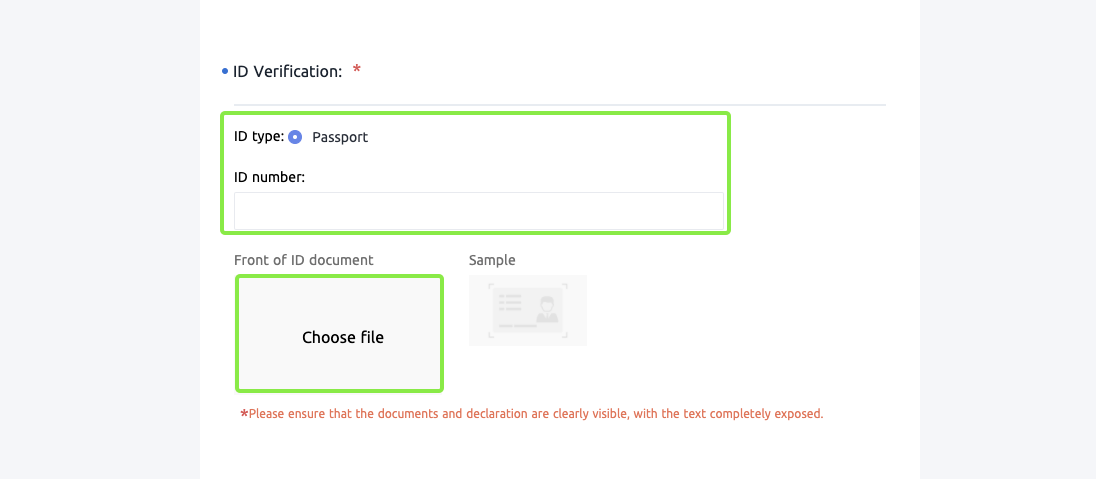
5. Upload een foto waarop u de voorkant van het identiteitsbewijs en de verklaring vasthoudt;
Noteer de datum van indiening en "CoinEx".
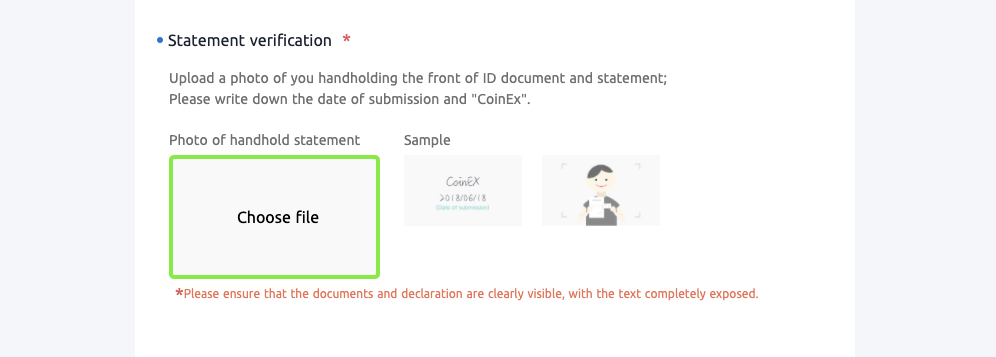
6. Vink [Ik beloof de rechtmatige eigenaar van deze ID-documenten te zijn] aan en klik op [Verzenden].
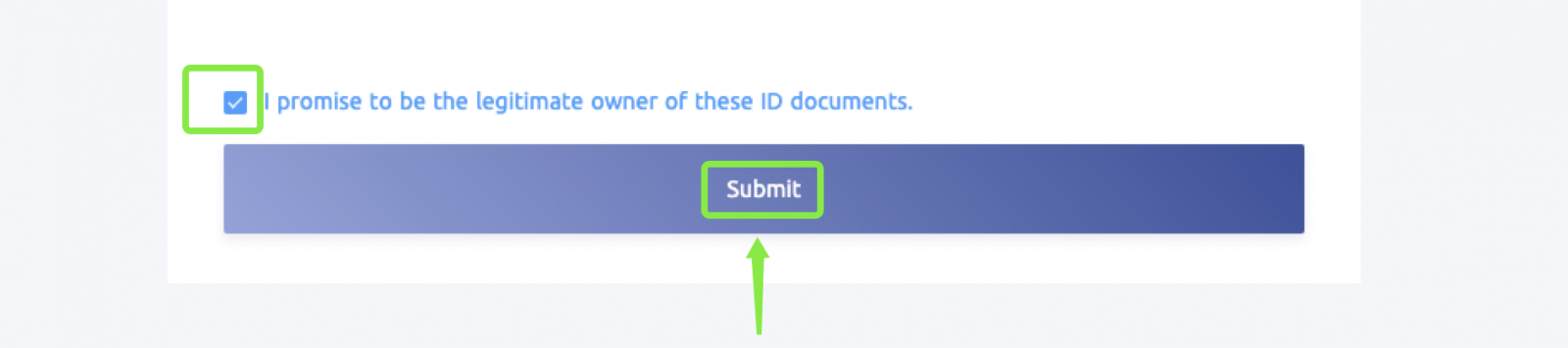
7. Na het voltooien van de bovenstaande stappen, wordt de status van ID-verificatie weergegeven als [Verificatie ingediend. Om te worden gecontroleerd] en het resultaat wordt binnen 24 uur naar uw e-mail verzonden.
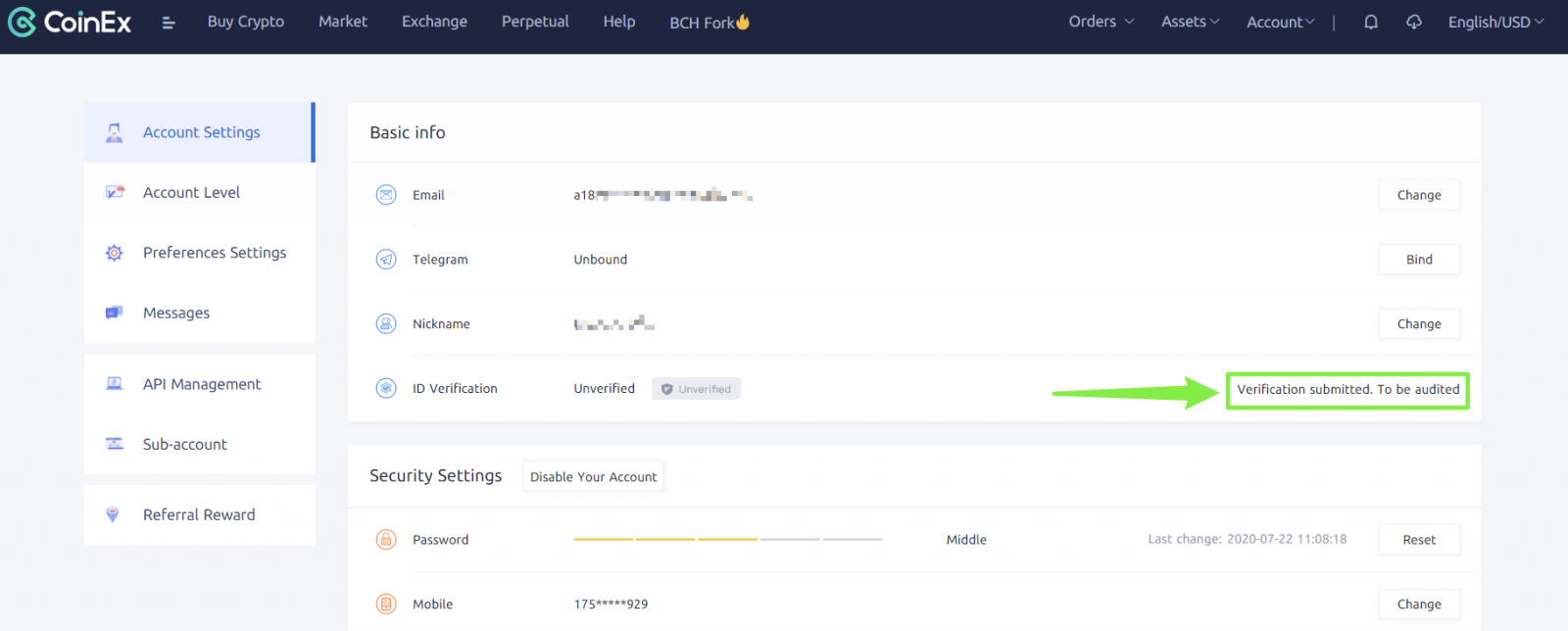 Herinnering:
Herinnering:
2. Upload foto's tot 5M
3. Faxen en kopiëren zijn onaanvaardbaar
4. De foto mag geen PS zijn en de certificaatinformatie kan niet worden gewijzigd
5. De foto mag niet te wazig zijn , het moet duidelijk, volledig en onbelemmerd
zijn 6. Zorg ervoor dat er geen watermerk op de geüploade foto's staat
7. Zorg ervoor dat de geüploade documenten geldig zijn
8. Zorg ervoor dat u de enige persoon op de foto bent en dat uw gezicht vrij is
9 Bevestig dat de inhoud van de handtekeningpagina is: [CoinEx] en [Current Date.



.jpg)
(1).jpg)
.jpg)
.jpg)
.jpg)
.jpg)